This content has been machine translated dynamically.
Dieser Inhalt ist eine maschinelle Übersetzung, die dynamisch erstellt wurde. (Haftungsausschluss)
Cet article a été traduit automatiquement de manière dynamique. (Clause de non responsabilité)
Este artículo lo ha traducido una máquina de forma dinámica. (Aviso legal)
此内容已经过机器动态翻译。 放弃
このコンテンツは動的に機械翻訳されています。免責事項
이 콘텐츠는 동적으로 기계 번역되었습니다. 책임 부인
Este texto foi traduzido automaticamente. (Aviso legal)
Questo contenuto è stato tradotto dinamicamente con traduzione automatica.(Esclusione di responsabilità))
This article has been machine translated.
Dieser Artikel wurde maschinell übersetzt. (Haftungsausschluss)
Ce article a été traduit automatiquement. (Clause de non responsabilité)
Este artículo ha sido traducido automáticamente. (Aviso legal)
この記事は機械翻訳されています.免責事項
이 기사는 기계 번역되었습니다.책임 부인
Este artigo foi traduzido automaticamente.(Aviso legal)
这篇文章已经过机器翻译.放弃
Questo articolo è stato tradotto automaticamente.(Esclusione di responsabilità))
Translation failed!
Estadísticas
Puedes ver las estadísticas recopiladas por Citrix SD-WAN™ Center en forma de gráficos. Estos gráficos se trazan en función de la línea de tiempo y el uso, lo que te permite comprender las tendencias de uso de varias propiedades de objetos de red. Puedes ver gráficos de estadísticas de aplicaciones de toda la red. Para cada sitio de la red SD-WAN, puedes ver gráficos de los siguientes parámetros de red:
- Ancho de banda
- QoS
- Ruta virtual
- Servicios de Internet
- Servicios de Intranet
- Servicios de paso
- Enlaces WAN
- Interfaces Ethernet
- Túneles GRE
- Túneles IPsec
- Aplicaciones
- Familias de aplicaciones
Sugerencia
Puedes crear vistas según tus requisitos, guardarlas y abrir vistas existentes.
Para ver gráficos estadísticos:
-
En la interfaz de usuario web de Citrix SD-WAN Center, navega hasta Supervisión > Estadísticas.
-
Selecciona una región y un dominio de enrutamiento.
-
Desde el árbol jerárquico Objetos y propiedades, busca y selecciona las propiedades de interés.
Sugerencia
También puedes usar el menú desplegable Filtro y el Menú de ajustes preestablecidos para simplificar el proceso de búsqueda y selección de propiedades.
-
Haz clic en Actualizar para mostrar los gráficos de las propiedades seleccionadas.
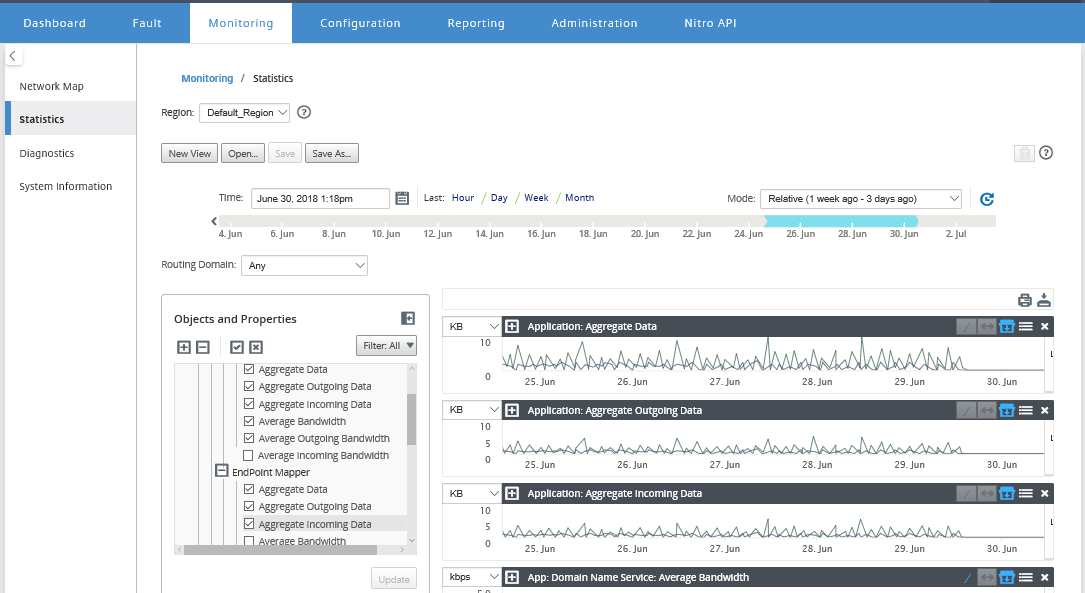
Sugerencia
Anula la selección de una propiedad y haz clic en Actualizar para quitar el gráfico de esa propiedad del área de visualización de gráficos.
-
Selecciona un período para la vista actual. Para obtener más información, consulta Controles de la línea de tiempo
Los gráficos se muestran en función de las propiedades seleccionadas.
Sugerencia
Si seleccionas más de una propiedad, los gráficos se muestran en el modo Vista de tendencias para ahorrar espacio vertical. Haz clic en el encabezado de un gráfico para mostrar y ocultar el gráfico completamente expandido. También puedes mostrar y ocultar la vista de tendencias y las leyendas en los gráficos.
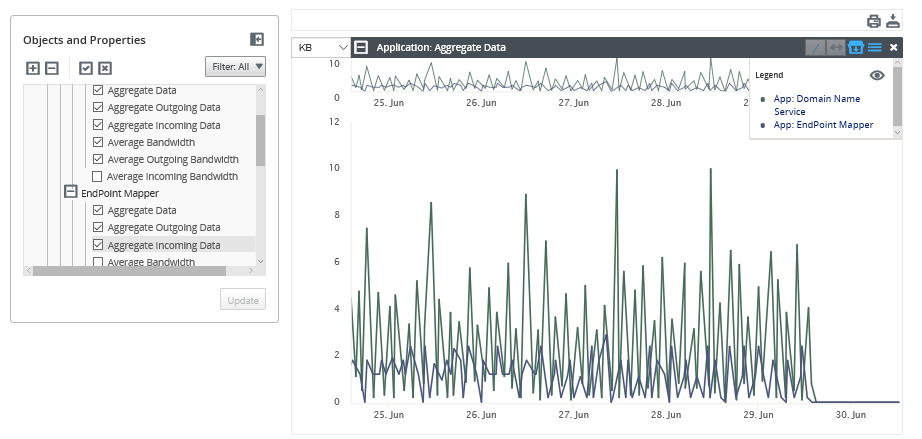
Sugerencia
Para hacer zoom en un gráfico, haz clic y arrastra el área de trazado del gráfico. Al hacer zoom en un gráfico, se hace zoom en todos los gráficos, al tiempo seleccionado, para mantener una vista coherente. Haz clic en el icono de restablecimiento (↔) para restablecer el zoom.
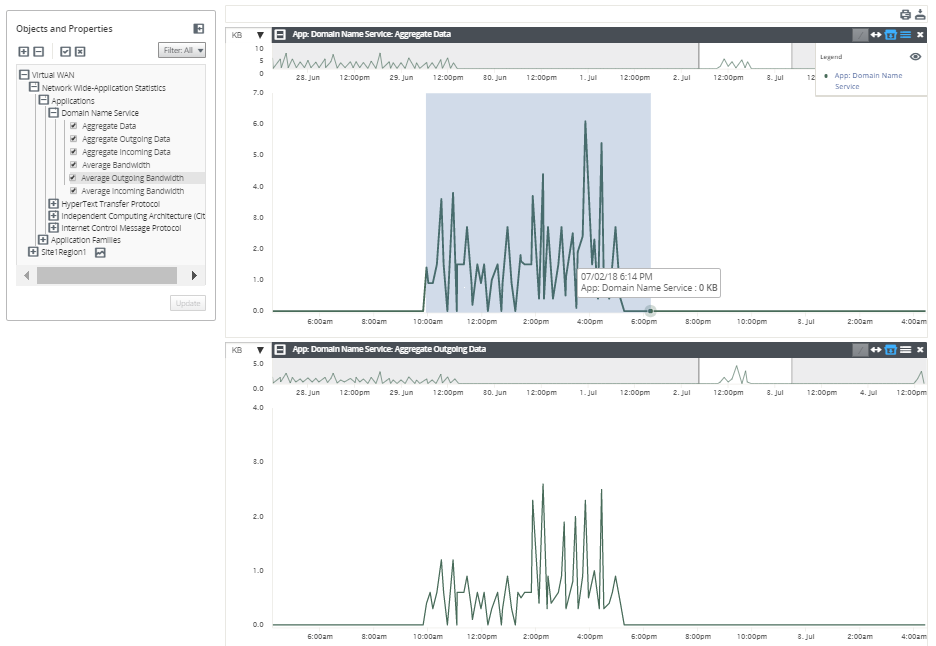
Sugerencia
Puedes mostrar y ocultar la línea de tendencia haciendo clic en el icono (/).
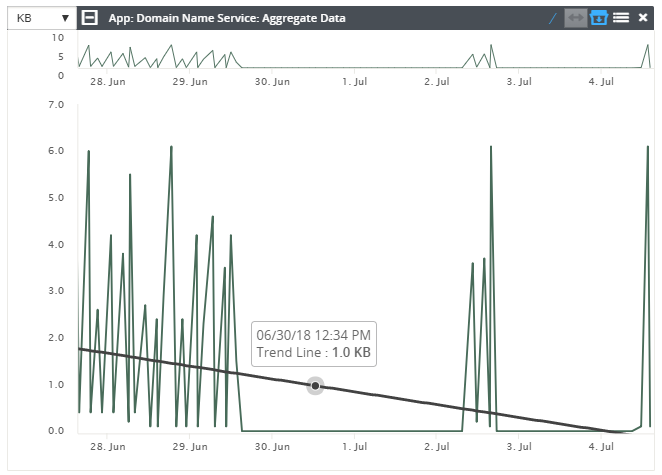
Nota
Puedes imprimir los gráficos o descargar el conjunto de gráficos como un archivo CSV.
Compartir
Compartir
En este artículo
This Preview product documentation is Cloud Software Group Confidential.
You agree to hold this documentation confidential pursuant to the terms of your Cloud Software Group Beta/Tech Preview Agreement.
The development, release and timing of any features or functionality described in the Preview documentation remains at our sole discretion and are subject to change without notice or consultation.
The documentation is for informational purposes only and is not a commitment, promise or legal obligation to deliver any material, code or functionality and should not be relied upon in making Cloud Software Group product purchase decisions.
If you do not agree, select I DO NOT AGREE to exit.